
오늘은 사진 용량 줄이는법에 대해 포스팅합니다.
블로그나 인터넷에 사진을 올리는데, 요즘에는 DSLR과 스마트폰 화질이 워낙 좋다 보니 용량이 클 수밖에 없습니다. 용량이 큰 사진은 올리는데 시간도 많이 걸리며, 차후 웹사이트나 블로그를 로딩할 때 시간이 많이 걸리죠. 그래서 되도록 사이즈를 조절해서 올리는 것이 좋습니다. 저도 블로그에 사진을 올리는데 화질이 좋은 카메라를 사용했더니 파일당 용량이 커 아래와 같은 메시지가 나왔습니다. 그래서 사진 용량 줄이는 법에 대한 내용을 준비했습니다.

그래서 이번 포스팅에서는 이미지의 용량이 클 때 이를 해결하기 위해 준비했습니다. 무료로 쉽게 사진(이미지)의 크기와 용량을 줄일 수 있는 방법에 대해 소개합니다. 이미지를 줄일 때 사용할 수 있는 프로그램은 매우 많습니다. 그중에 하나인 알씨에 대해 말씀드릴게요.
알씨는 사진 편집부터, 동영상 만들기, 사진 포맷을 변환하며 일괄적으로 편집하거나 사진을 꾸밀 수 있는 기능을 제공하는 무료 프로그램입니다.

알씨는 알툴(ALTOOLS)에서 제공하는 무료 프로그램입니다. 알씨는 정말 많은 프로그램들을 제공하고 있습니다. 이 프로그램들만 잘 활용하더라도 인터넷을 사용하는데 스마트한 생활을 할 수 있습니다. 그럼 잠시 알툴즈에서 제공하는 여러 가지 기능이 알아보겠습니다. 알툴즈를 사용하면 쉽게 사진용량 줄이는 법을 알 수 있습니다.
1. 알씨 - 편리한 사진 편집 프로그램으로 간편하게 동영상을 만들 수도 있고, 앨범으로 제작까지 가능합니다. 이 포스팅에서는 알씨의 기능 중에서 사진 용량 줄이는 방법에 대해서만 알아보겠습니다.
2. 알PDF - 알 PDF는 통합 PDF 솔루션으로 PDF문서를 전문적으로 활용하는데 필요합니다. PDF의 편집부터 다양한 문서 형식으로 변환하는 것 등 문서작업을 할 때 유용합니다.
3. 알캡처 - 인터넷을 검색하고 문서를 캡처할 때 순간포착 ‘알캡처’가 도움이 됩니다. 캡처한 문서는 파일로 저장이 가능하며, 온라인에 업로드도 할 수 있어 편리하게 사용됩니다.
4. 알툴바 - 알툴바는 인터넷 웹서핑을 할 때 도움을 주는 기능으로 툴바가 생성되어 쉽게 검색도 가능하고 웹 서핑에 필요한 기능들이 툴바에 수록되어 있습니다.
5. 알마인드 - 알마인드는 마인드맵이라고 생각하면 됩니다. 마인드맵과 유사한 기능을 활용하여 개인적인 아이디어 정리, 일정 수립, 교육 등에 사용이 가능합니다.
6. 알약 - 가장 많이 사용하는 무료 프로그램으로 보안을 담당하고 있습니다. PC를 실시간을 감시하여 외부에서 침입하는 바이러스를 걸러내고 정기적인 바이러스, 보안 테스트가 가능합니다.
7. 알드라이브 - 네이버 클러우드와 비슷한 서비스로 편리하게 파일을 전송하고 서버에 접속하여 자료를 다운로드할 수 있습니다.
먼저 알씨를 다운로드하여서 라이선스 계약에 동의를 합니다. 알씨를 다운로드하기 위해서는 네이버나 다음과 같은 포털 사이트 검색창에서 알씨를 검색하면 다운로드를 할 수 있는 홈페이지가 나옵니다.

위의 사진과 같이 대부분의 프로그램을 다운로드하면 생성되는 라이선스 계약동의 팝창에서 '동의함'을 클릭한 후, '빠른 설치'를 누릅니다. 그러면 알씨가 설치가 되면서 프로그램을 실행할 수 있습니다.
여기에서 동의를 클릭하지 않으면, 더 이상 진행이 되지 않습니다. 그리고 알씨를 설치하면서 부가적으로 이 회사에서 제공하는 여러 서비스를 가입하게끔 클릭 버튼이 생기는데 이것은 광고성이기 때문에 클릭하지 않고 진행하는 것이 좋습니다. 어떤 경우에는 쇼핑몰 사이트 바로가기나 여러 사이트에 바로 갈 수 있는 프로그램이 설치되기도 합니다. 설치 과정에서 조금 신경을 써서 클릭하면, 이런 것들을 방지할 수 있습니다.
알씨 프로그램을 실행하면, 아래와 같은 창이 뜨면서 알씨가 실행이 됩니다. 기본적으로 알씨에는 여러 가지 기능이 있는데, 그 중에서 사이즈를 줄이기 위해서는 [도구] -> [크기변경]을 누르면 됩니다. 그때 먼저 왼쪽 창에서 이미지를 선택합니다. 선택한 이미지에서 크기 변경을 적용하면 됩니다.

이미지 크기 변경 창이 뜨게 되는데 여기에서는 이미지의 크기를 조절하는 여러 기능이 나옵니다. 이때 비율로 조절할 수 있고, 해상도로 조절할 수 있습니다. 용량으로 조절하는 방법이 있는데, 용량으로 조절하는 방법을 주로 사용합니다. 사진 용량 줄이는법은 이 방법을 사용하세요.

저장할 파일 이름에 문구 추가 기능이 있는데, 이때 자동적으로 [크기변환]이라는 문구가 삽입이 됩니다.
그렇게 삽입이 된 이미지 파일은 원본 파일 앞에 [크기변환]이라는 문구가 생기면 새로운 이미지 파일이 생겨납니다. 즉 원본 파일과 이미지 용량이 축소된 변화된 파일이 생깁니다. 그러면 같은 폴더에 동일한 사진이 이미지 용량만 바뀌어서 추가가 되는 형태이죠.

아래와 같이 [크기변환]이 앞에 적인 새로운 파일들이 여러 개 생성이 됩니다. 이때 변환하는 시간이 조금 걸립니다. 사진이 많을 때는 시간이 많이 걸릴 수 있습니다. 이 변환된 파일을 이용해서 블로그나 웹사이트에 올릴 수 있습니다.
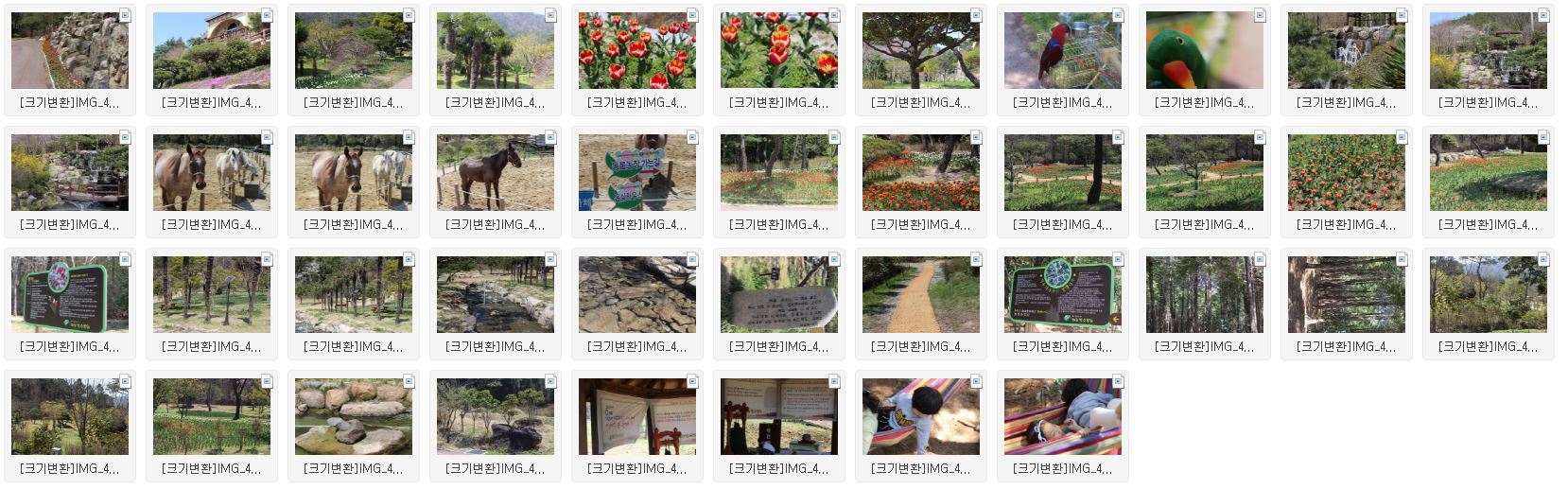
오늘은 정말 쉽게 알씨로 사진(이미지) 크기와 용량 줄이기는 방법에 대해 알아보았습니다. 인터넷 블로그와 사이트에 사진을 올릴 때 사진용량 줄이는 법을 모르면 고생을 많이 합니다.
이제는 알씨로 편하게 사진을 줄여 보세요.
'생활정보' 카테고리의 다른 글
| 바다 낚시, 해우질을 위해 스마트 '물때표 보는 방법'과 '조석표' 쉽게 보는 방법 (31) | 2020.05.01 |
|---|---|
| 알아두면 꿀팁 한국관광공사의 ‘근로자 휴가지원사업(누리집)’을 소개합니다. (58) | 2020.04.24 |
| 우리나라 낚시 산업의 규모(낚시 시장)와 전국 낚싯배(낚싯배 현황)는 몇 척이나 있을까? (41) | 2020.04.10 |
| [가볼만한 산업관광지] 펭수가 추천하는 '대한민국 산업관광지 20곳'은 어디일까요? (54) | 2020.04.05 |
| 뱀장어, 먹장어, 곰장어, 꼼장어, 붕장어, 아나고, 민물장어의 차이를 아시나요? (30) | 2020.04.03 |




댓글